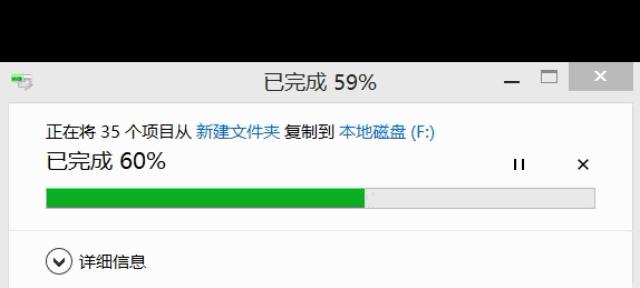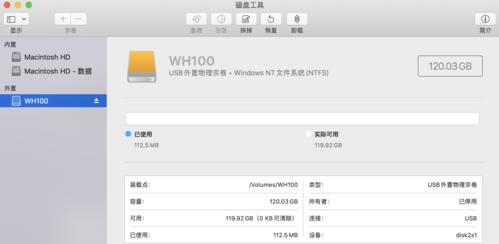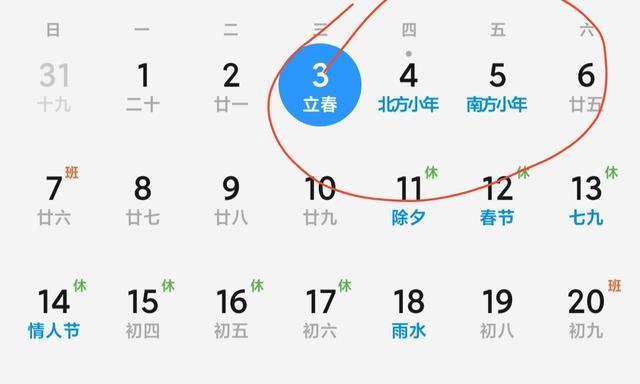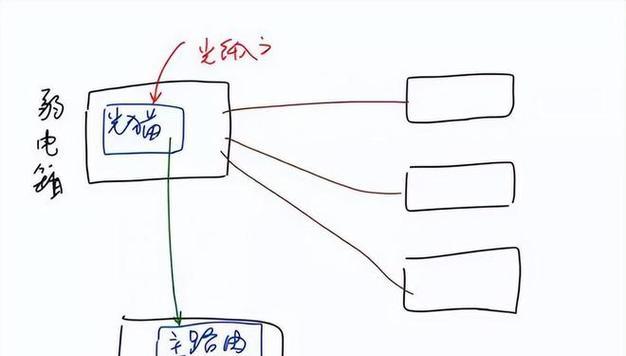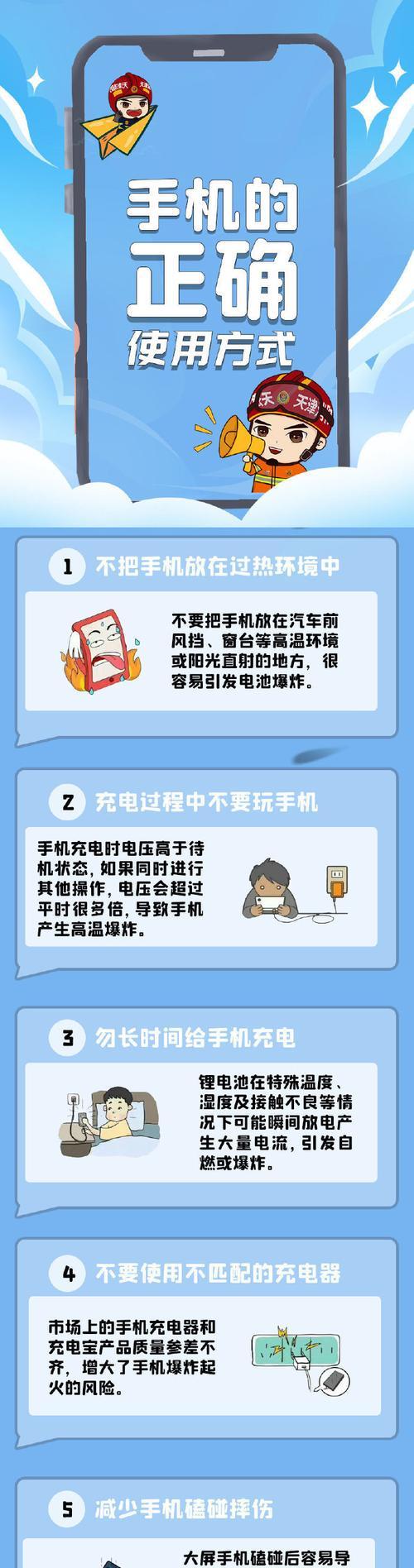ORICO移动硬盘以其轻巧便携、传输速度快而受到广泛用户青睐。然而,在使用过程中,数据无法读取的问题时有发生。当面对这一故障时,许多人可能会感到无所适从。本文将向您提供一系列ORICO移动硬盘无法读取数据的解决办法,帮助您快速恢复数据的读取功能,并提升硬盘的使用效率和寿命。
一、检查硬件连接
我们需要检查硬件连接是否正常。对于ORICO移动硬盘来说,这一步骤尤为重要。
1.确认数据线连接:确保数据线没有损坏,并且已经牢固连接至电脑和硬盘。尝试更换数据线以排除线材故障的可能性。
2.检查接口:检查电脑的USB接口是否能够正常工作,因为接口损坏也会导致数据无法读取。尝试将移动硬盘连接到其他USB接口或使用USB延长线。
3.尝试另一台电脑:有时候,问题可能出在电脑上。将移动硬盘接到另一台电脑上,如果在另一台电脑上能正常读取,那么问题很可能出在您原先的电脑上。
二、检查电源管理设置
如果硬件连接没有问题,那么电源管理设置可能影响到移动硬盘的正常工作。
1.更改USB电源管理设置:在“设备管理器”中找到“通用串行总线控制器”,右击选择“更改USB设置”,取消勾选“允许计算机关闭此设备以节省电源”。
2.调整硬盘的休眠设置:进入“电源选项”,点击“更改计算机休眠时间”,确保移动硬盘在连接时不会因为进入休眠而断开连接。
三、硬盘软件故障处理
若上述方法都不奏效,则可能是软件方面出现了问题。
1.磁盘管理工具检查:在“计算机管理”中的“磁盘管理”工具中查看ORICO移动硬盘是否被系统识别,如果没有,尝试手动分配驱动器号。
2.格式化硬盘:如果磁盘管理工具中可以识别硬盘,但是无法读取数据,可以尝试在磁盘管理工具中对硬盘进行格式化操作。但请注意,格式化会清除硬盘上所有的数据,操作前请确保备份重要数据。
3.使用数据恢复软件:如果硬盘中包含重要文件,建议在格式化之前使用数据恢复软件尝试恢复数据。
四、硬盘固件更新或更换
在所有软件操作都无法解决数据无法读取的问题时,可能需要考虑硬盘的固件问题。
1.访问ORICO官网:查找是否有适用于您硬盘的最新固件,并按照官方提供的步骤进行更新。
2.专业维修服务:如果固件更新后问题依旧存在,那么硬盘可能存在硬件故障,建议联系ORICO官方客服或专业维修服务进行进一步检查和维修。
ORICO移动硬盘在使用过程中出现无法读取数据的情况虽然令人头疼,但通常不是无法解决的问题。通过上述的几个步骤检查和操作,大多数问题都能够得到妥善解决。请记得,在操作过程中,重要数据的备份是不可或缺的步骤。如果自行处理无效,及时寻求专业帮助是最佳选择。希望本文能够帮助您快速诊断和解决ORICO移动硬盘的问题,让您的数据安全回归。